有时候由于工作需要,常在PPT中应用个性化模板,那么在PPT中如何新建自定义PPT主题呢?我们一起来看看吧!首先打开PPT演示文稿,创建四张空白文档(连按四下enter键),点击工作栏【视图......
2022-05-05 183 自定义PPT主题
这个问题由来已久,今天微信有位小伙伴也在问,能不能不要一张一张的复制粘贴,直接把PPT的模板直接换掉。实际上用微软PPT制作的幻灯片就是为了高效,只是很多职场人士不知道应该如何搞定而已。今天给大家举个例子,如何在PPT中实现快速的模板替换?
要实现快速的模板替换,首先要确认原PPT内容是否存在“大纲”。
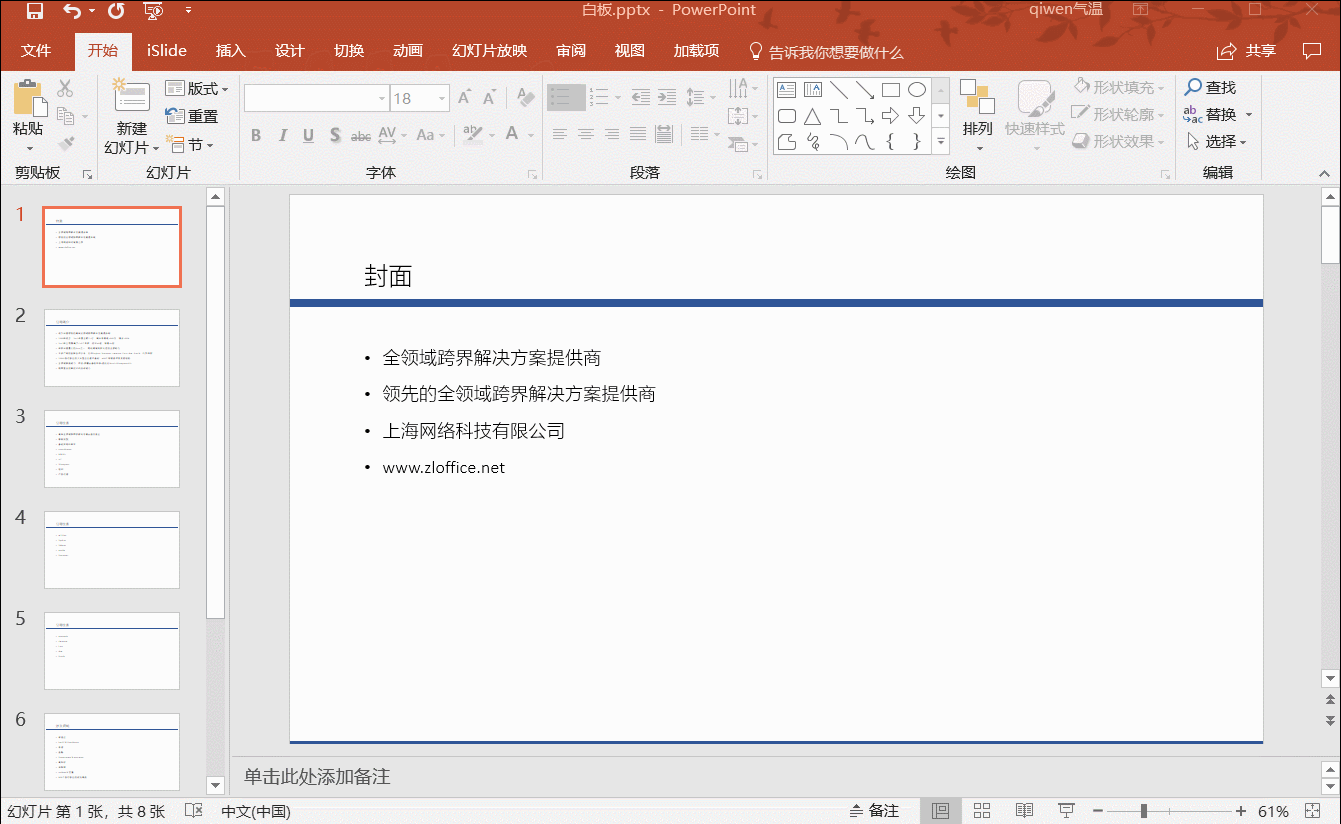
如果点击底部的按钮,能够看到大纲里面的内容,那么恭喜你,你的PPT可以支持PPT模板的快速替换。如果页面上有内容,但大纲里面什么都没用,说明这个PPT是纯手工PPT文本框一页一页制作的,则无法实现快速的模板替换,最多只能是改PPT的背景图片。
接着打开需要被替换的那个PPT模板。到PPT模板里面确认母版是否有设计内容,如果有那么恭喜你,你的PPT模板是真正的模板。以hilton2015年的公司模板为例,按住shift键,点击底部备注右边的按钮—普通视图,快速进入幻灯片母版,看到母版里面有设计版式,说明这套模板是真正的模板。
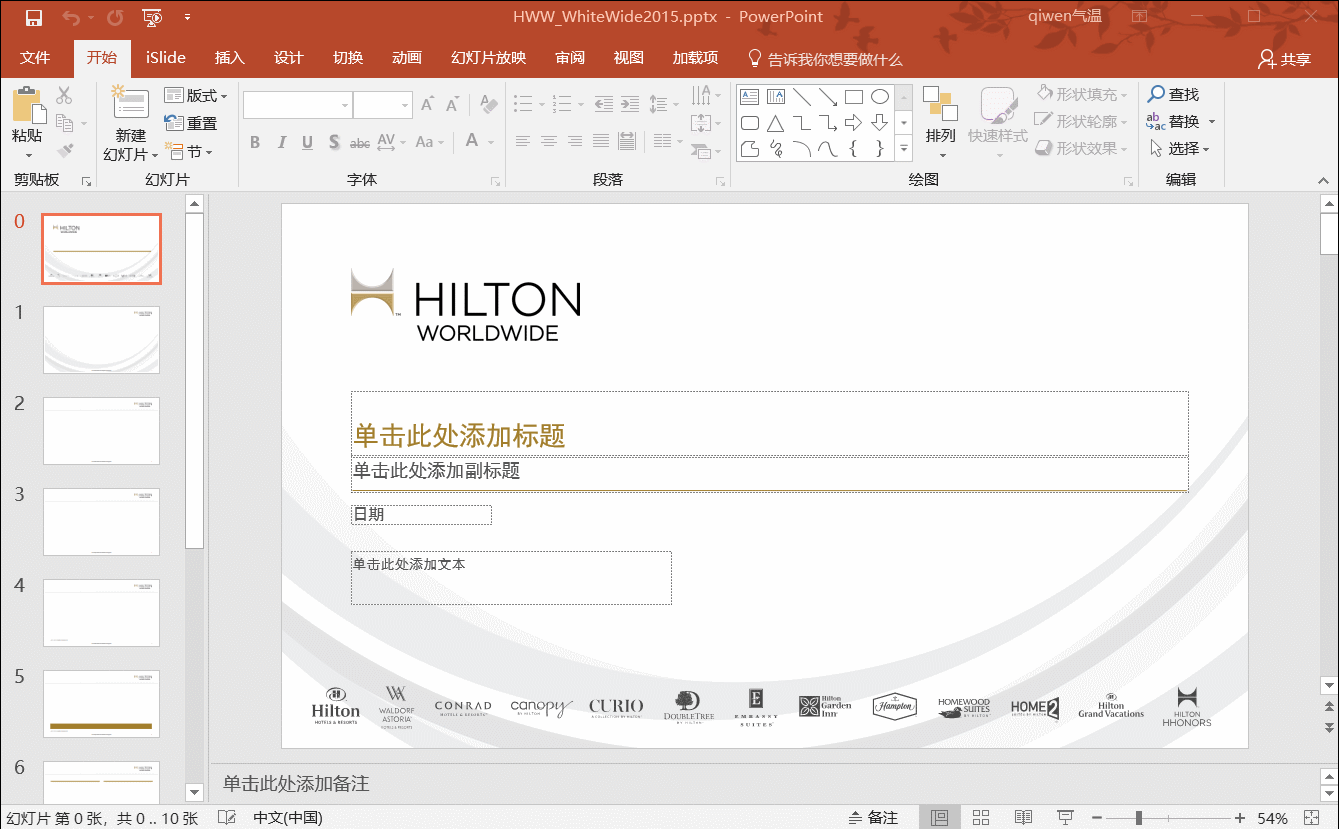
以上两个条件都具备后,才可以实现快速的模板套用,首先打开原PPT的大纲,将大纲进行复制。如下动图。
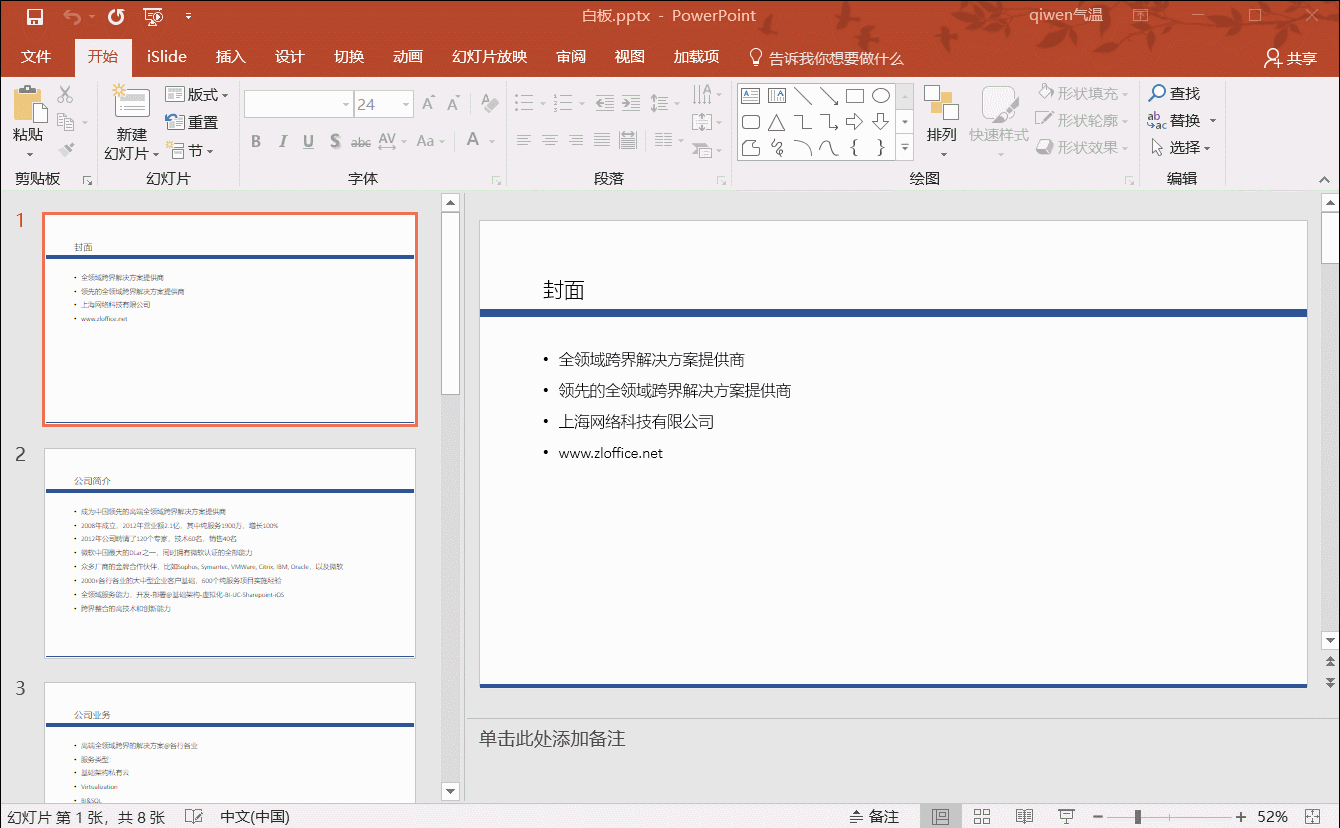
接着打开hilton的模板,同样打开大纲模式,然后将刚刚复制的文档贴进去。
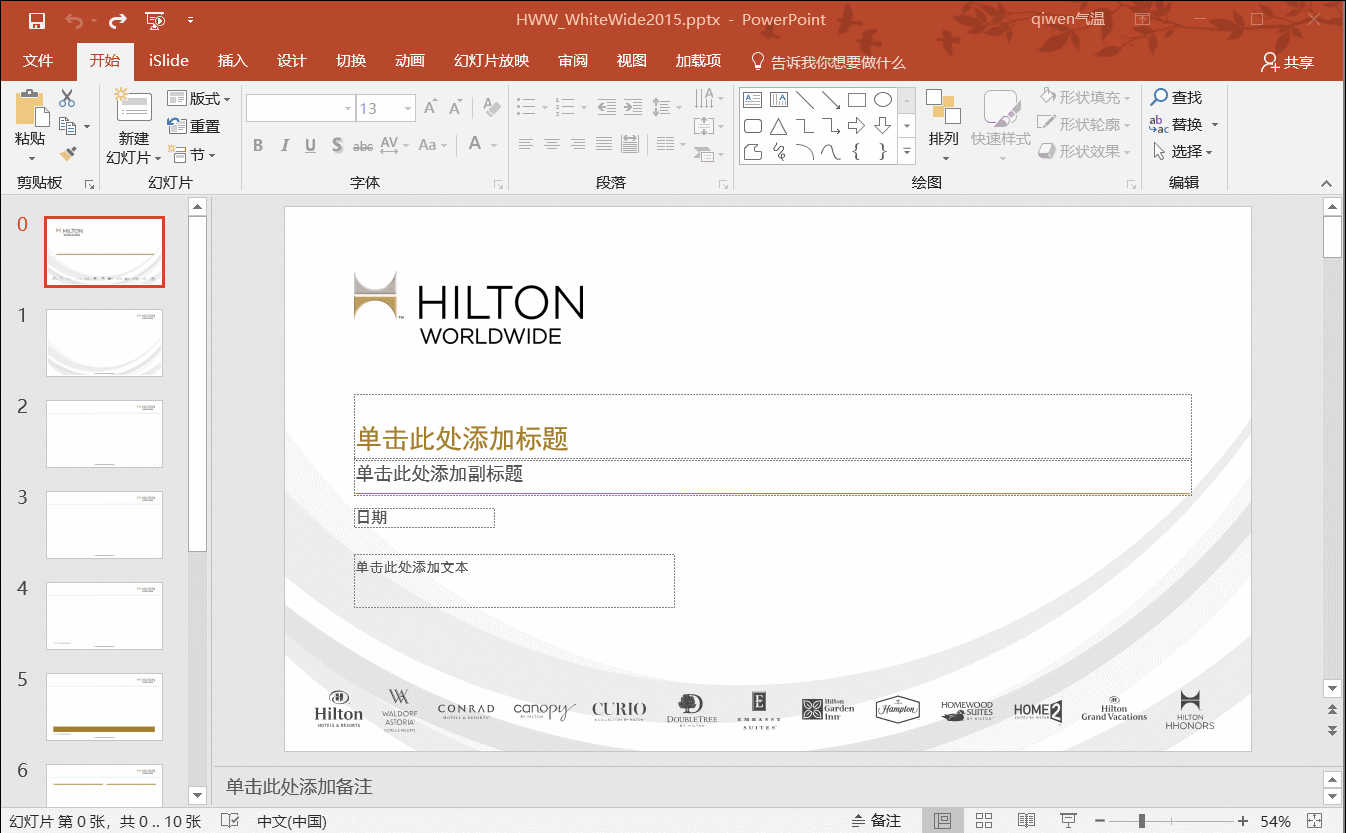
是不是非常高效,但高效的同时是对PPT的制作方法的全程颠覆,所以PPT绝对不是一页一页手工黏贴做出来的,而是应该这样。利用强大的Word文档导入到PPT,在套用模板,这才是PPT高效制作的精髓。
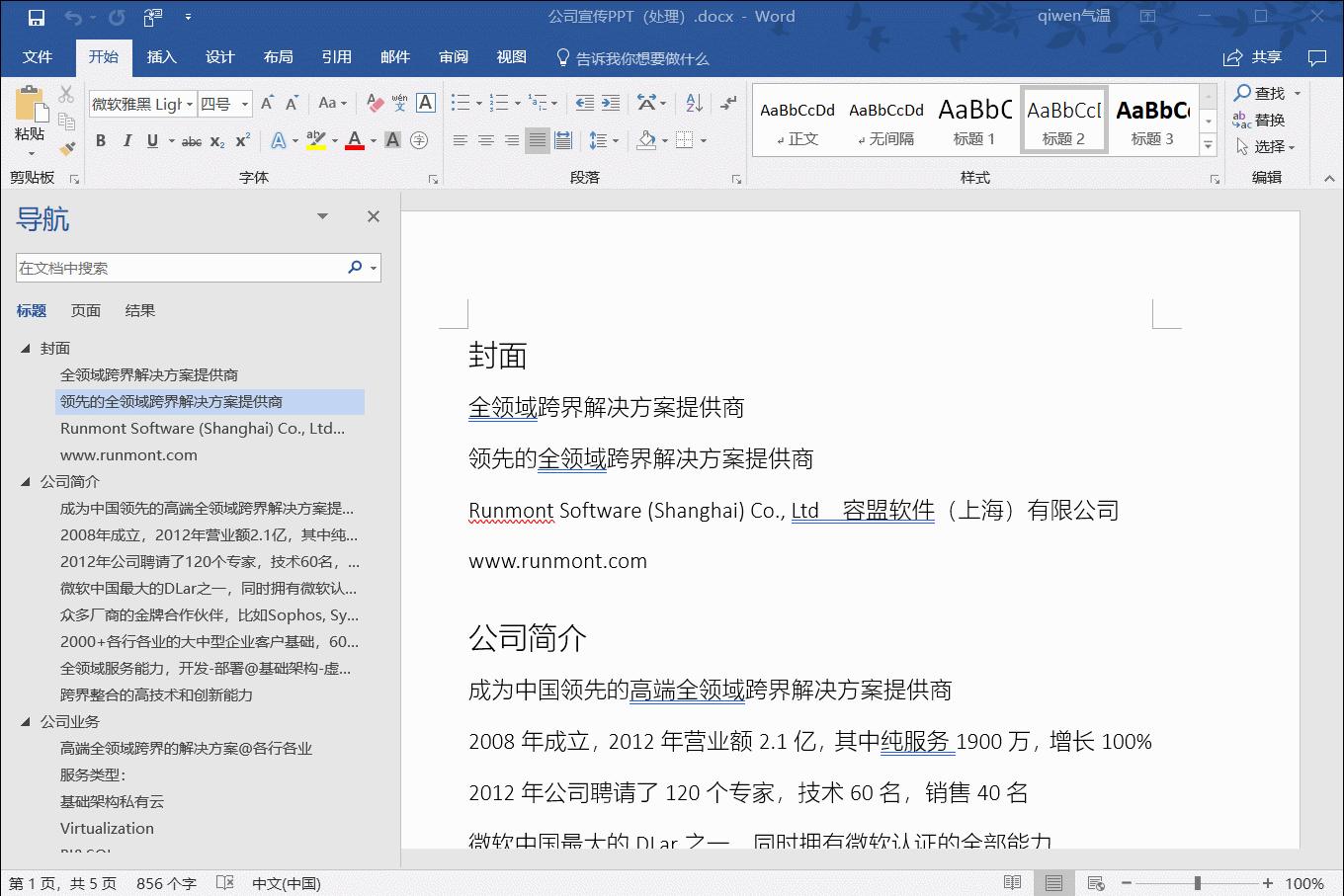
相关文章

有时候由于工作需要,常在PPT中应用个性化模板,那么在PPT中如何新建自定义PPT主题呢?我们一起来看看吧!首先打开PPT演示文稿,创建四张空白文档(连按四下enter键),点击工作栏【视图......
2022-05-05 183 自定义PPT主题

我们有时候在使用PPT过程中需要在PPT中批量插入图片三种方法,你知道怎样在PPT中批量插入图片吗?今天小编就教一下大家在PPT中批量插入图片三种方法。一、把多张图片批量插入到一张幻灯......
2022-05-05 355 PPT批量插入图片

如何在PPT中绘制倒金字塔的逻辑表达效果老规矩,方法看看效果。是一个倒金字塔逻辑思路表达,表达经过层层筛选总结,最后合作得以实现的表达。这种有立体的环形的金字塔怎么绘制呢?......
2022-05-05 491 PPT绘制倒金字塔效果

用PPT演示文稿的操作中,我们会根据需要进行背景设置,如果想使用电脑上的图片,例如团队照片、网上下载的图片,我们该怎么操作呢?第一步,在页面空白处,点击右键,点击【设置背景......
2022-05-05 261 PPT背景